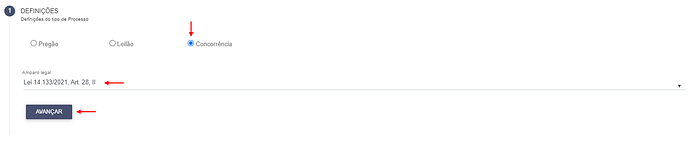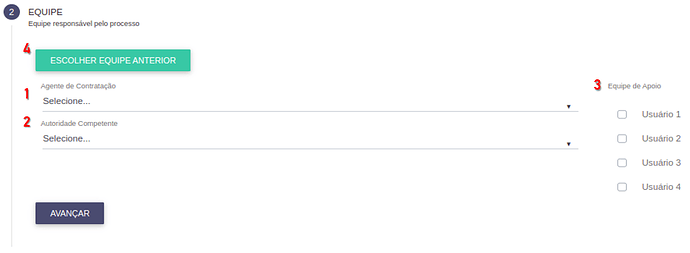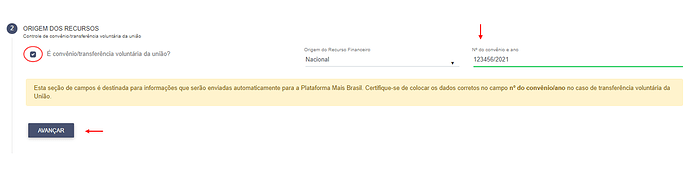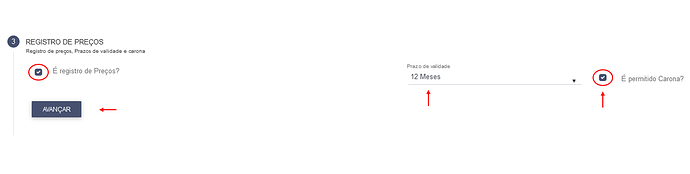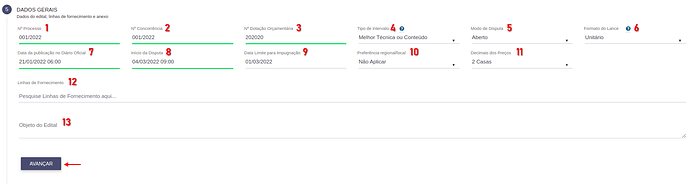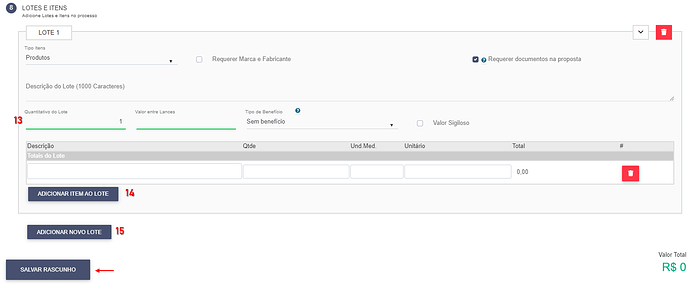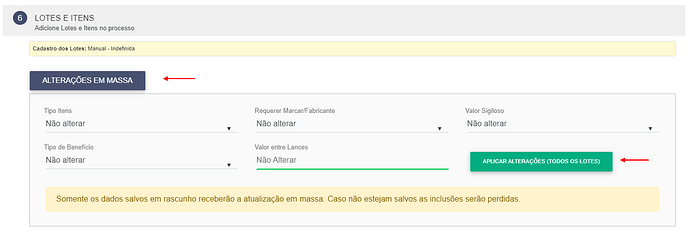A Concorrência é a modalidade de licitação para contratação de bens e serviços especiais e de obras e serviços comuns e especiais de engenharia.
Para publicar uma concorrência basta seguir os seguintes passos.
1º Passo: Definir o Tipo do processo
O primeiro passo é escolher qual o tipo de processo que deseja realizar na plataforma, no caso de pregão ou leilão deve selecionar a devida opção e definir o Amparo legal.
2º Passo: Equipe da Concorrência Eletrônica
Primeiramente deve cadastrar a equipe designada para a concorrência eletrônica.
1. Agente de contratação: Escolha dentre os usuários cadastrados quem conforme portaria do órgão será o(a) agente de contratação.
2. Autoridade Competente: Escolha dentre os usuários cadastrados quem é a autoridade competente do órgão. A função de homologar o processo somente estará disponível no login da autoridade competente.
3. Equipe de apoio: Escolha quem fará parte da equipe de apoio para este processo, é necessário escolher no mínimo duas pessoas.
4. Escolher equipe anterior: Escolha essa função quando já houver um edital anteriormente cadastrado e você deseja repetir a equipe responsável.
Depois clique em avançar.
3º Passo: Origem dos Recursos
Sempre que uma concorrência eletrônica for realizada com verbas oriundas de convênio fruto de transferência voluntária da União é de suma importância se atentar para o correto preenchimento deste tópico.
Trata-se de informação referente à Convênio com prestação de contas via SICONV – PLATAFORMA + BRASIL. O portal está integrada a Plataforma + BRASIL para encaminhar as informações necessárias de forma automática. No entanto o preenchimento correto das informações é de responsabilidade do ente público. O preenchimento incorreto deste campo pode trazer problemas com sua prestação de contas.
Confira bem o número do Convênio antes de publicar o edital. Em caso de dúvidas faça contato conosco!
-
É convênio/transferência voluntária da União? Marque está opção sempre que o recurso financeiro for originário de transferência voluntaria da União.
-
Nesta hipótese é necessário informar se a origem do recurso é nacional ou internacional.
-
Informe o número do convênio/ano.
4º Passo: Registro de Preço
1. É registro de preço? Marque está opção quando se tratar de Concorrência do tipo registro de preço.
2. Prazo de Validade: Informe qual é a validade da ata de registro de preço.
3. É permitido carona? Informe se outros entes publicos podem aderir a sua ata de registro de preço.
5º Passo: Dados Gerais
1. Número do Processo: Informe o número do processo de licitação e o ano.
2. Número da Concorrência: Informe o número da concorrência eletrônica e o ano.
3. Número da Dotação Orçamentária: Campo obrigatório apenas quando se tratar de verba originária de convênio/transferência voluntária da união para transmissão da informação à Plataforma + Brasil. Mesmo que haja mais de uma dotação orçamentária, a Plataforma + Brasil só permite a transmissão de uma única dotação por edital de processo licitatório.
4. Tipo de Intervalo: Selecione entre o menor preço, maior preço ou melhor técnica ou conteúdo. (para explicação sobre diferenças entre os tipos de intervalo ver os tópicos específicos de “menor preço”, “maior desconto” e “melhor técnica ou conteúdo”).
5. Modo de Disputa: Escolha entre o modo aberto ou o modo aberto-fechado. Para explicação sobre os modos de disputa ver tópicos “Modo aberto” e “Modo aberto e fechado”.
6. Formato do Lance: Escolha qual deve ser a referência apresentada na sala de disputa e como os licitantes devem se orientar para ofertar os lances.
a) No formato unitário os lances serão ofertados pelo valor unitário do item.
b) No formato global os lances serão ofertados pelo valor correspondente ao total de um lote (soma do valor unitário x o quantitativo de itens no lote).
7. Data da Publicação no Diário Oficial: Informe a data e hora da publicação do edital no órgão oficial de publicação dos atos do Ente Público.
8. Início da Disputa: Informe a data e hora marcada para início da sessão pública de avaliação dos documentos e fim do envio de propostas.
9. Data Limite para Impugnação: Este campo será preenchido automáticamente conforme prazo estabelecido no art. 24 do Decreto Federal nº 10.024/2019.
10. Preferência Regional/Local: Opte pela aplicação da referência regional/local quando no edital houver a previsão de aplicação deste benefício. Para maiores explicações sobre preferência regional ver tópico sobre a preferência regional/local.
11. Decimais de Preço: Defina quantas casas decimais poderão ter os lances ofertados, se serão duas, três ou quatro.
12. Linhas de Fornecimento: Neste campo você deverá informar uma linha de fornecimento, para fins de divulgação do edital para os fornecedores atuantes na área (para conhecer as linhas de fornecimentos cadastradas veja “linhas de fornecimento disponíveis”). Quanto mais linhas de fornecimento forem informadas mais divulgação o edital terá.
Caso entenda que o produto ou serviço licitado não se enquadra em nenhuma dessas opções, basta entrar em contato conosco que cadastraremos uma nova linha de fornecimento ou lhe ajudaremos a localizar a ideal.
13. Objeto do Edital: Neste campo você deve descrever o objeto do edital. É importante descrever bem o objeto com citação dos itens discriminados no termo de referência. Objetos com designação genérica e não claras acarretam baixo índice de participação pelos licitantes.
6º Passo: Critérios Técnicos
No campo de critérios técnicos será adicionado quais documentos o fornecedor deverá enviar, conforme edital, para participar da concorrência eletrônica. Esses documentos serão julgados na fase de classificação/desclassificação das propostas.
Clique em “adicionar novos critérios técnicos” para inserir os critérios.
1. Título: Nome do critério que será julgado.
2. Descrição: Faça uma breve descrição do documento solicitado.
3. Máximo de pontos: Quantidade máxima de pontos que determinado critério poderá ter.
4. Total de pontos: Soma total do pontuação dos critérios técnicos, essa soma deve ser igual a 100!
Observação: o campo de critérios técnicos só está disponível na concorrência tipo melhor técnica ou conteúdo.
7º Passo: Arquivos e Anexos
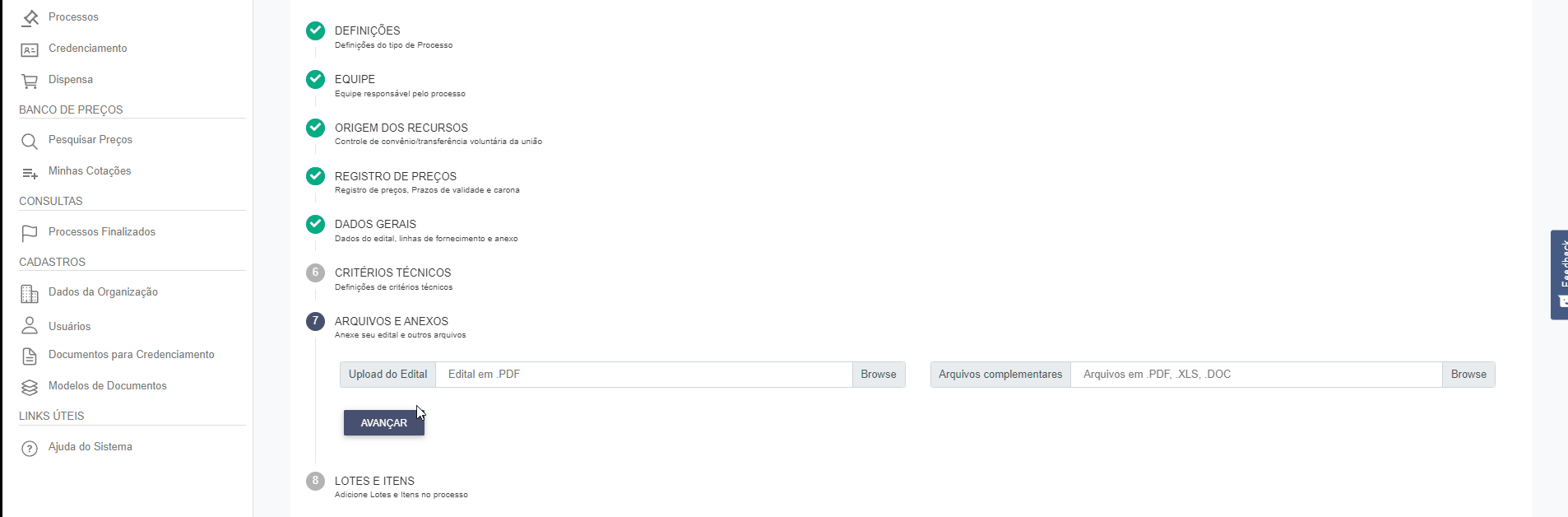
No campo arquivos e anexos deverá ser anexado o edital e ou demais documentos que acompanham o edital, a exemplo de planilhas, fotos, etc.
Importarte! Para inserir um edital ou demais documentos é necessario primeiramente salvar o rascunho do processo.
Em relação ao edital, o sistema aceita apenas arquivos em formato PDF, já no caso dos anexos, o sistema permite o anexo de documentos em formatos variados como: PDF, XLS, XLSX, DOC e DOCX.
8º Passo: Lotes e Itens
Para facilitar o entendimento dos fornecedores participantes das concorrências eletrônicas, o sistema só trabalha com lotes, nos quais podem ser inseridos um ou mais itens. Desta forma, para uma licitação por itens adicione um item em cada lote.
Clique em “adicionar novo lote” para inserir os lotes.
!https://tawk.link/5e58df74298c395d1cea422d/kb/attachments/XvE5t2We6K.png
1. Tipo de Itens: Defina se é produto ou serviço.
2. Requerer Marca e Fabricante: Esta opção aparece para que você diga se no ato da proposta o fornecedor deve obrigatoriamente informar marca, modelo/versão e fabricante do produto/serviço, ou se essa informação é opcional.
3. Requerer Documentos na Proposta: Utilize esta opção para exigir que o fornecedor junte documentos em sua proposta de preço, os quais ficarão disponíveis para avaliação no momento de classificação/desclassificação de proposta. Na concorrencia tipo melhor técnica ou conteúdo esse função é selecionada automaticamente, é por meio dessa que os fornecedores irão anexar os documentos tecnicos que serão availiados e julgados.
4. Descrição do Lote: Faça uma breve descrição do lote licitado, informando de qual bem ou serviço se trata.
5. Valor entre lances: Informe qual será o valor mínimo de intervalo que deverá ser respeitado na sessão pública de lances entre um lance e outro, lembrando que os lances são ofertados por referência ao formato global ou unitário.
6. Tipo de Benefício: Escolha entre uma das três opções: Aplicar cota, sem benefício exclusivo ME/EPP. Para mais informações sobre o comportamento do sistema ao aplicar cota veja o tópico: Como aplicar cota de exclusividade para EM/EPP.
7. Valor Sigiloso: Caso no edital haja previsão de que o valor de referência deve ser sigiloso, marque está opção. Assim, o valor de referência não será exibido para os licitantes no momento de cadastro da proposta.
8. Descrição: Faça a descrição detalhada do item conforme termo de referência.
9. Quantidade: Informe a quantidade desejada do item descrito.
10. Unidade de Medida: Informe qual será a unidade de medida. Exemplo: quilos, horas, meses, unidade, etc.
11. Unitário: Informe qual é o valor de referência unitário do item.
12. Total: Será calculado automaticamente o valor global do item.
Em caso de processo em formato “global”, a administração seguirá os passos anteriores e os abaixo para inserir novo item ao lote:
13. Quantitativo do lote: Inserir o quantitativo do item a ser licitado.
14. Adicionar item ao lote: Clique sempre que desejar adicionar um novo item ao lote.
15. Adicionar novo lote: Clique caso deseje adicionar um novo lote.
Ainda nesta etapa, temos o campo de “alterações em massa” que pode ser usado para alterar as principais informações dos lotes após inserção, como: tipo itens, requerer marca/fabricante, valor sigiloso, tipo de benefício e valor entre lances.
Observação: O recurso só estará disponível quando o processo estiver salvo em rascunho.
Ao finalizar as alterações, clique em “aplicar alterações” e clique em salvar rascunho.
Sempre salve o rascunho a cada alteração ou informação inserida para que os dados não se percam. Apenas após salvo o rascunho a opção de publicar estará disponível.